声明:本站所有资源均来自网络,版权归原公司及个人所有。如有版权问题,请来信告知,我们将在第一时间予以删除,谢谢!
联系邮箱:pwshangwuduijie@gmail.com
按键精灵安卓版免root,堪称一款极为实用的辅助工具。它具备强大的编辑能力,能助力用户实现屏幕的自动点击。不仅如此,用户还能对其进行丰富的设置,诸如频率、定时等。凭借这些功能,用户能够更高效地开展工作。此外,该工具还支持强大的图像识别功能,可精准呈现具体内容。有需求的用户,赶紧下载体验一番吧!
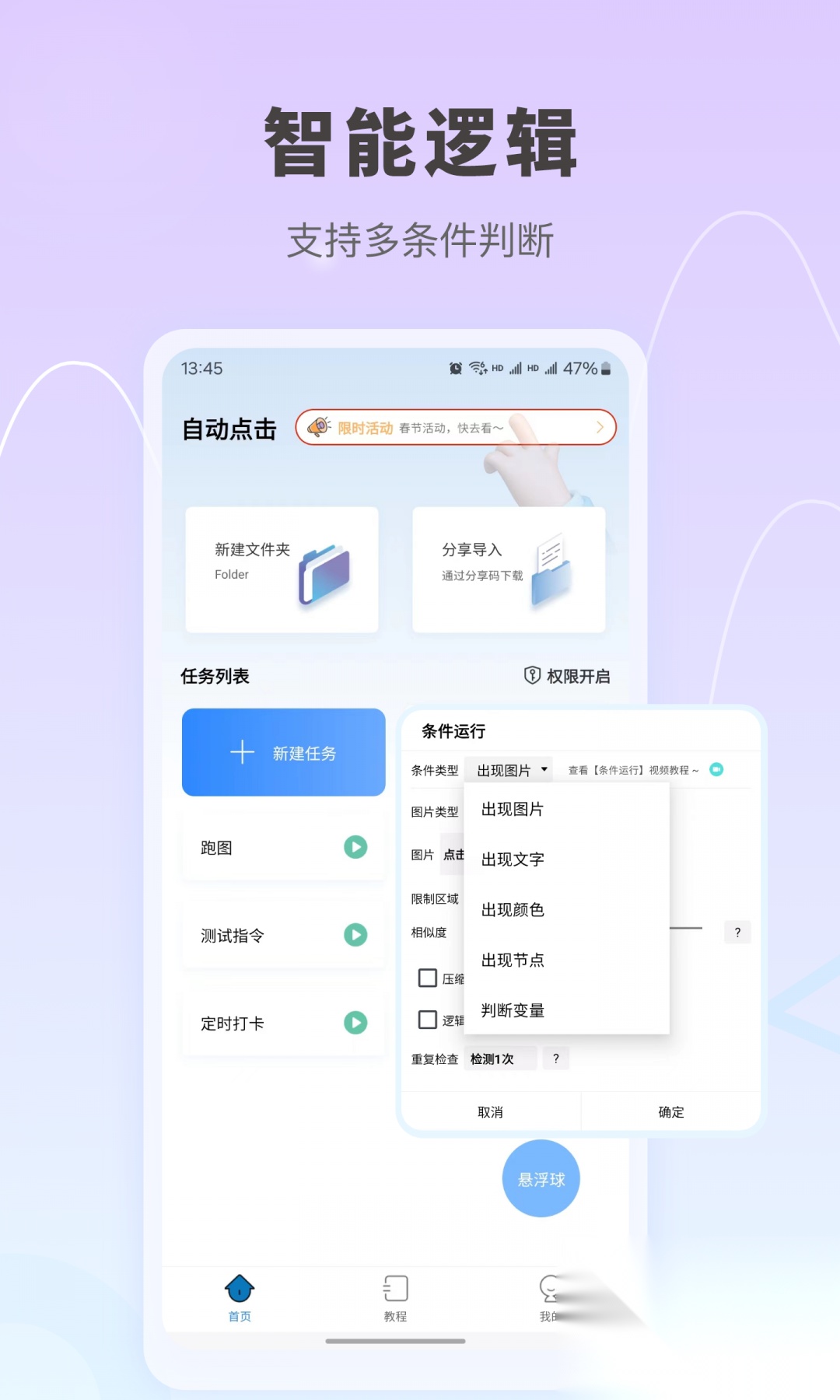
【物理按键】
全面支持点击手机所有物理按键,轻松实现各种操作,方便用户快速使用。
【自动点击】
具备强大的自动点击能力,可实现多点折线滑动手机屏幕的操作,让使用过程更为灵活。
【识别图片】
拥有自动找图与找色能力,助力用户便捷识别屏幕中的图像及颜色。
【触屏动作】
录制用户触摸动作,就可以让用户轻松记录并复制复杂的操作流程。
【脚本编辑】
具备脚本编辑功能,用户能够依据自身需求对脚本进行自定义,从而达成个性化操作。
【图像识别】
具备强大的图像识别能力,不仅支持全屏找图、区域找图,还能实现模糊找图。
【脚本导出】
脚本导出功能,一键将脚本导出为手机应用,方便用户分享和使用。
【脚本开发】
无论是PC端还是手机端,都能支持脚本开发,让你拥有更为自由、随心的操作体验。
【全文阅读】
专为按键精灵移动产品设计的全新脚本开发语言,支持全中文阅读脚本。
1、第一步,要打开或者新建一个脚本,接着在左侧菜单栏里点击“其他命令”,此时就能看到和设置时间有关的选项,也就是延时。
2、点击延时后的第一个下拉菜单,可以选择时间的单位,这里有秒和毫秒两种供您选择,根据需要,选择合适的单位后,在后面的输入框中输入想要设置的时间间隔数值。
3、完成上述步骤后,点击插入按钮,你会看到相应命令已成功插入脚本。即便插入时可能选择以秒为单位,但按键精灵在脚本中实际采用的时间单位均为毫秒。无论选择秒还是毫秒,按键精灵都会将其换算成毫秒来计算。
4、另外,存在一种更为简便的设置时间间隔的方法,仅需点击源文件,就会看到刚才的延时命令已转化为类似【Delay 100000】这样的语句形式。
按照上述步骤操作,就能在按键精灵里便捷地设置好所需的时间间隔。
软件按键精灵安卓版免root功能超赞!无需获取root权限,就能轻松实现自动化操作。无论是模拟点击、滑动,还是编写复杂脚本,都简单便捷。极大降低使用门槛,让更多用户能利用其提升效率,在各类场景中发挥实用价值,是一款不可多得的自动化神器。